AI摄像头:变色车灯
Contents
19.3. AI摄像头:变色车灯#
目的#
使用cutebot智能赛车搭配AI摄像头实现根据识别的颜色调整车灯颜色的功能。
使用材料#
1 × Cutebot V3.0
1 × Cutebot套件锂电池扩展包
1 × AI摄像头
注意:AI摄像头适用于 Cute bot V 3.0只有(可以看到底板上打印的版本号)。

安装方式#
锂电池安装步骤:#

积木支架结构搭建步骤:#
零件清单:

搭建步骤:







AI摄像头连线方式:#
将连接线的RJ11接口的一端连接到AI摄像头,另一端杜邦线接口的一端连接到下图所示的位置,需要注意连接线的接口是否正确。

注意:这个积木支架结构是可以活动的,我们可以手动调节AI摄像头的视角,在使用AI摄像头时,应该根据功能需求来调节角度。
软件平台#
编程#
步骤 1#
在MakeCode的代码抽屉中点击“高级”,查看更多代码选项。
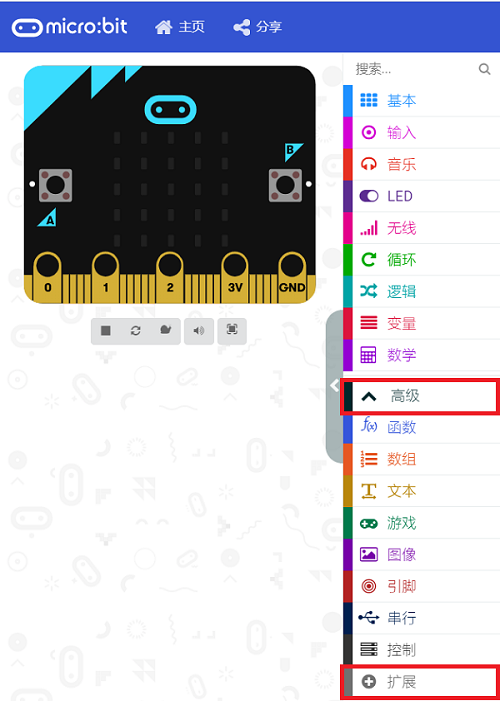
为了给Cutebot套件编程,我们需要添加一个代码库。在代码抽屉底部找到“扩展”,并点击它。这时会弹出一个对话框。搜索
Cutebot,然后点击下载这个代码库。
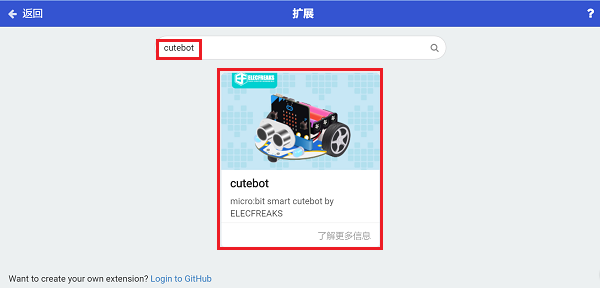
为了给AI摄像头编程,我们需要添加一个代码库。在代码抽屉底部找到“扩展”,并点击它。这时会弹出一个对话框。搜索 https://github.com/elecfreaks/pxt-PlanetX-AI,然后点击下载这个代码库。
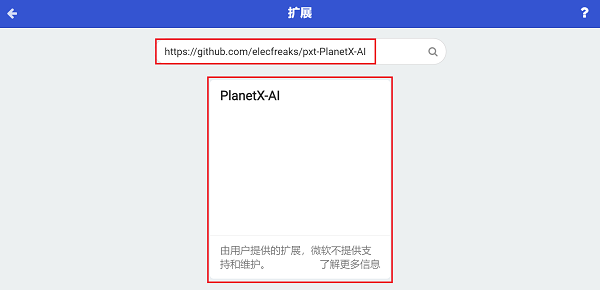
注意:如果你得到一个提示说一些代码库因为不兼容的原因将被删除,你可以根据提示继续操作,或者在项目菜单栏里面新建一个项目。
步骤 2#
在
当开机时中,初始化AI摄像头,切换摄像头功能为颜色识别模式,初始化转向示廓灯为P15端口。
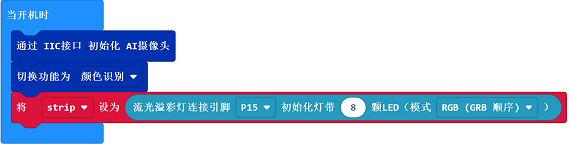
在
无限循环中,从摄像头获取一帧图像的信息,并判断图像中识别到的卡片颜色,如果识别到白色卡片,则设置LED车头灯以及转向示廓灯显示白色,如果识别到蓝色卡片,则设置LED车头灯以及转向示廓灯显示蓝色,以此类推,设置摄像头识别到绿色、红色、黄色、黑色的时候的车灯颜色。
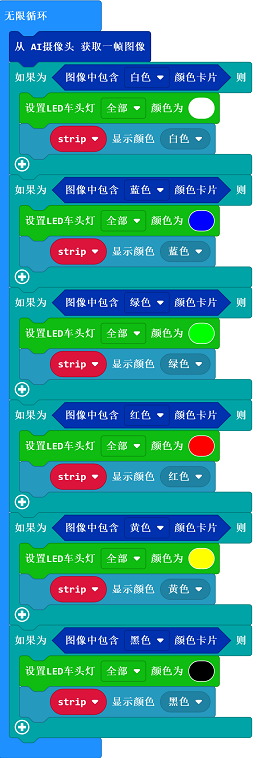
程序#
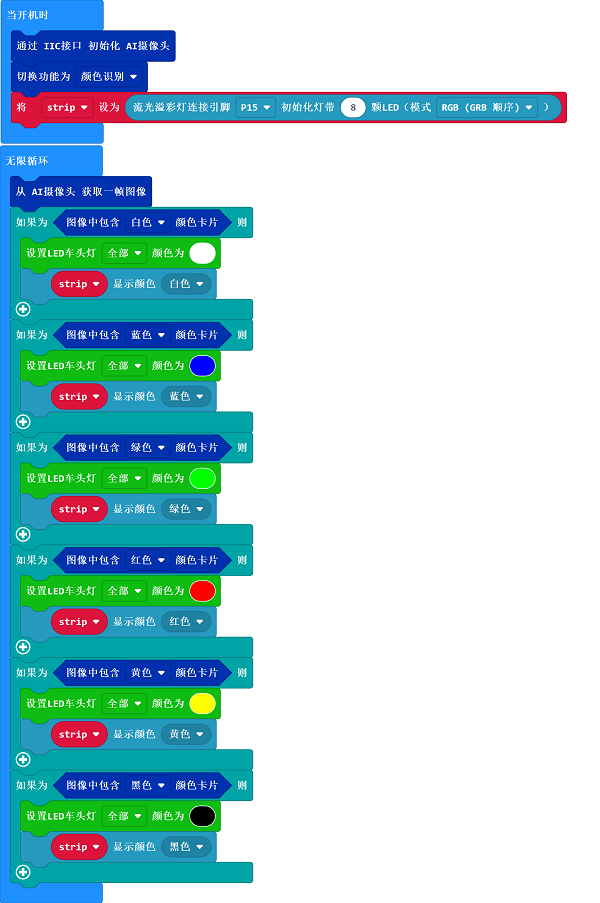
请参考程序连接:https://makecode.microbit.org/_L36f3yaJgTVH
你也可以通过以下网页直接下载程序。
---结论#
当小车根据摄像头识别到的颜色改变灯光颜色。
